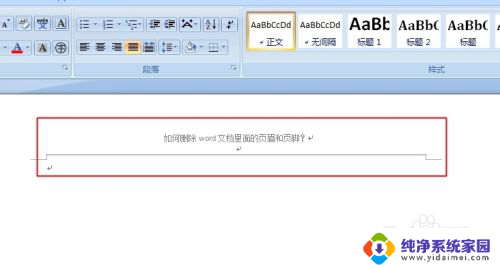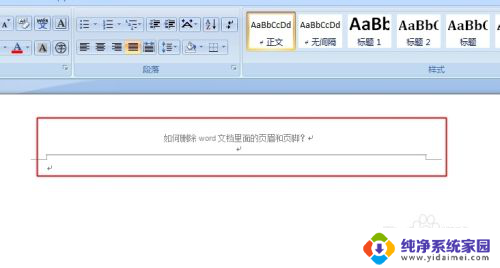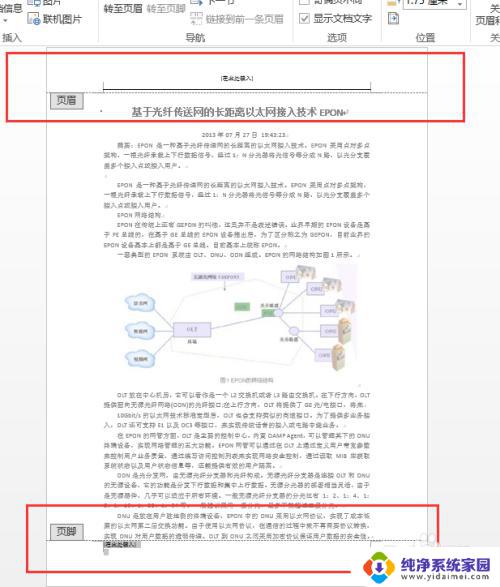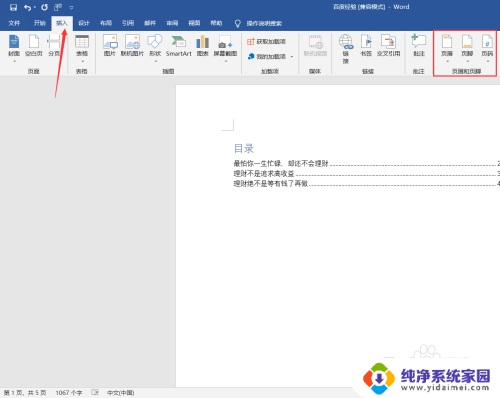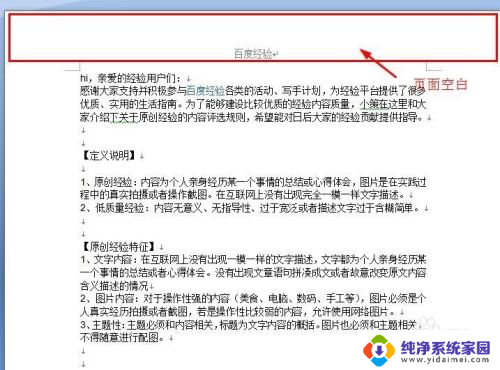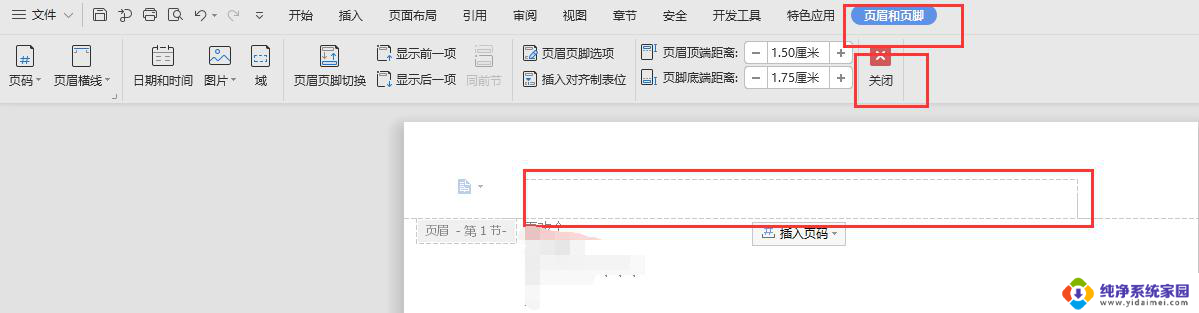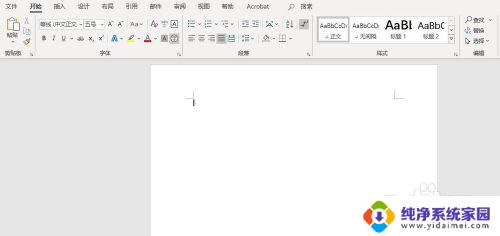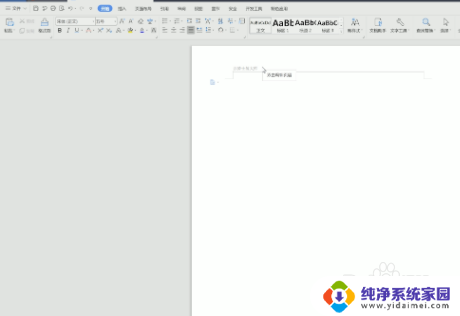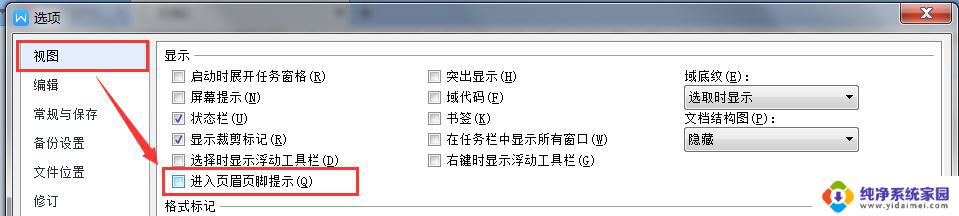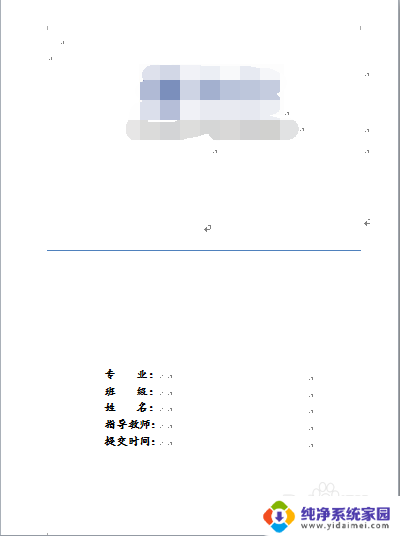怎么清除页眉页脚设置 如何取消Word文档中的页眉页脚
更新时间:2024-04-23 14:00:03作者:yang
在使用Word文档时,我们经常会遇到需要清除或取消页眉页脚设置的情况,页眉和页脚是文档中重要的部分,但有时候我们需要在特定情况下去除它们。取消Word文档中的页眉页脚设置并不复杂,只需要按照一定的步骤操作即可轻松实现。接下来我们将介绍如何清除页眉页脚设置,让您轻松应对各种文档编辑需求。
具体方法:
1.首先,打开一个Word文档,可以看到里面具有页眉和页脚。
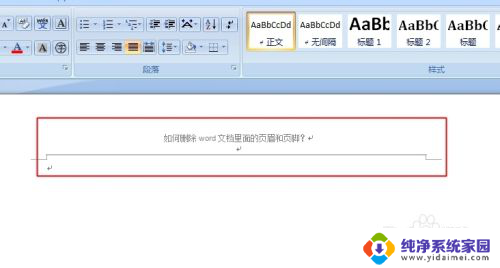
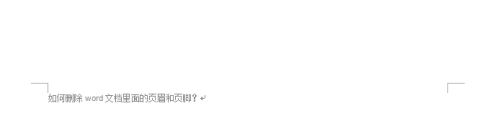
2.在插入中找到“页眉”和“页脚”两个图标。
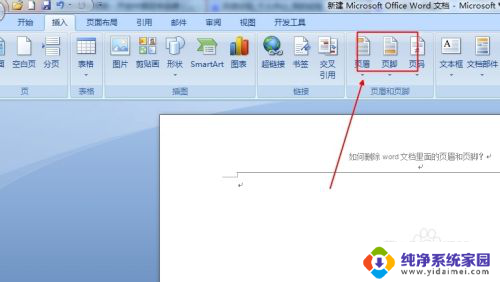
3.单击打开页眉图标,在最下面能够看到“删除页眉”单击。页眉即可删除。
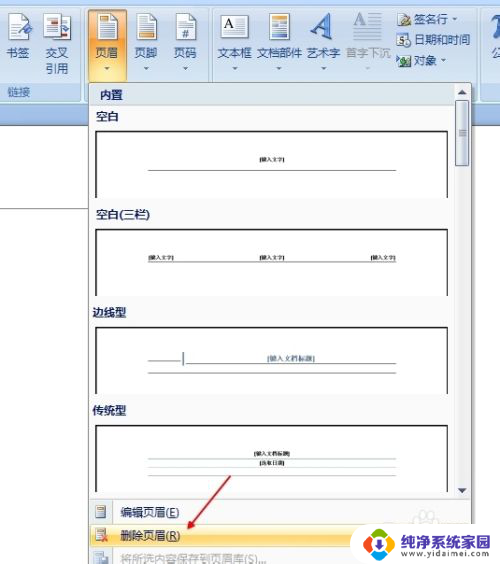
4.单击打开页眉图标,在最下面能够看到“删除页脚”单击。页脚即可删除。
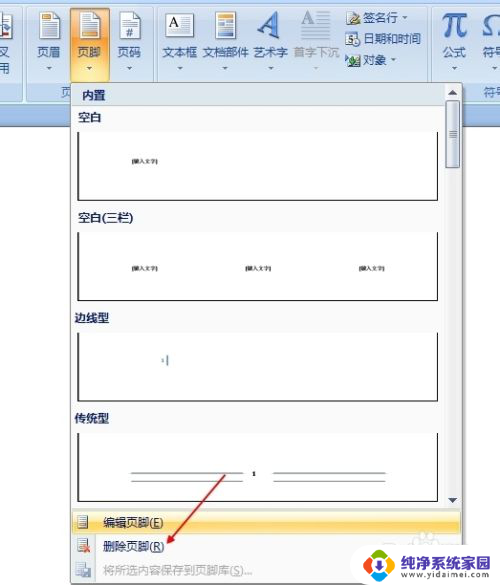
5.不过上面删除的只是页眉和页脚里面的文字,有些页眉和页脚里面不仅仅是有文字。还有横线,这时候就需要在文档中双击横线处,然后可以在上面偏右方能看到删除页眉,单击删除,横线即可消失。
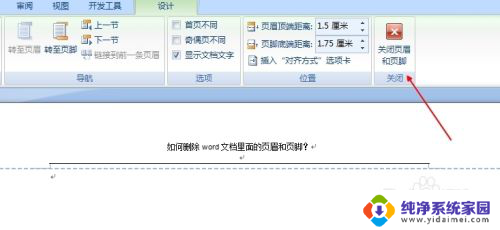
以上是如何清除页眉页脚设置的全部内容,如果您遇到这种情况,可以按照以上方法解决,希望对您有所帮助。